一种实现报表数据自定义关联的方法与流程
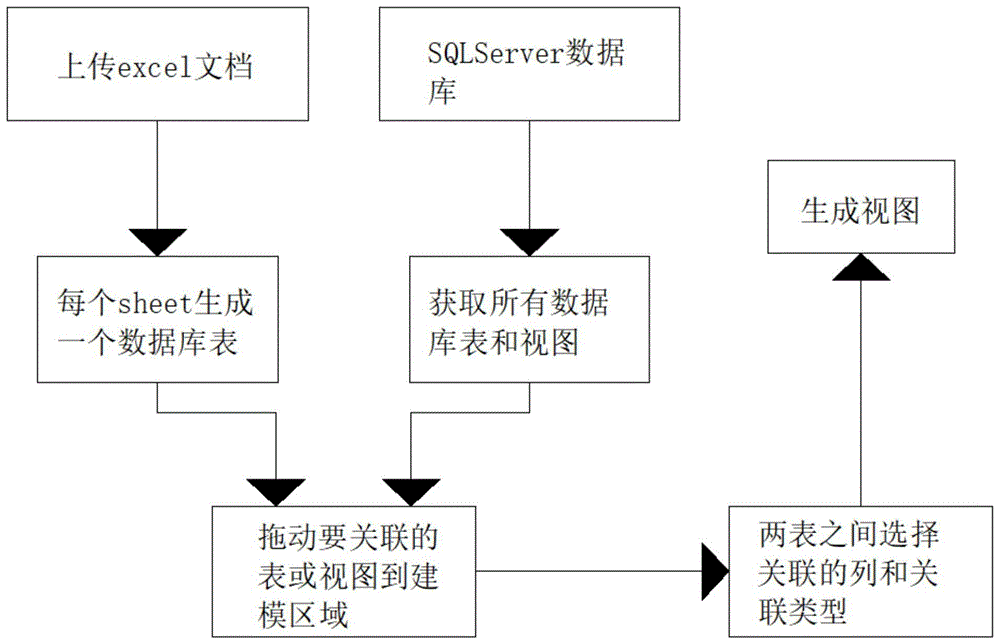
本发明涉及报表数据领域,尤其涉及一种实现报表数据自定义关联的方法。
背景技术:
在各行业数据报表制作过程中通常需要导入excel文件和联合多表查询。sqlserver数据库表关联一般由开发工程师编写数据库脚本完成,且需具备一定的数据库知识能力。sqlserver数据库表和excel文件数据的关联是按照常规方法将excel文件导入到sqlserver服务器生成临时表后再与其他表进行关联,导入文件生成的临时表一般含有特殊字符或中文字段,在联合查询的时候容易出现语法错误,且按照传统的方式手写多表连接的查询语句也浪费开发工程师的时间。
现有技术采用数据库客户端工具把excel文件导入到指定数据库,然后通过拼装sql条件语句来实现,这种方式处理也是比较快捷的,但是要求处理人懂数据库脚本才行,excel表头数据中文或包含特殊字符的时候出错率比较高。
因此,有必要提供一种实现报表数据自定义关联的方法解决上述技术问题。
技术实现要素:
本发明提供一种实现报表数据自定义关联的方法,解决了报表数据源变更频繁且每个用户关注的数据列信息不尽相同,按传统程序员写sql语句的方式需要占用大量人力和时间成本的问题。
为解决上述技术问题,本发明提供的实现报表数据自定义关联的方法,包括以下步骤:
s1:数据源准备,其中包含两种数据源,其一为excel文件数据源,另一为sqlserver数据源;
s2:在创建的数据源列表中选择其中任意一个,列出该数据源中所有表和视图;
s3:在s2中列出的表和视图中拖出两个或以上到建模区域;
s4:建模区域的表和视图两两之间互相关联,关联的类型可以选择内联、左联、右联和外联:
s5:根据建模区域的表和视图以及关联关系创建对应的视图。
优选的,所述s1中excel文件数据源为上传本地excel文件数据,单个文件的按照sheet名称生成数据库表,每个sheet的数据行插入到对应数据库表中,满足sheet名称一致和同一相同名称sheet的表头一致的情况时,可支持多文件数据行的累加,其中每个sheet生成一张对应的数据库表,累加后的数据行插入到对应的数据库表中,生成相应表的同时创建一个sheet中文列头与数据库中英文字段的对应表。
优选的,所述s1中sqlserver数据源为指定服务器地址、用户名、密码、数据库名称访问该数据库的所有表和视图。
优选的,所述s2中包括a和b两个步骤,其中a为加载所有已存在的数据源列表,包含excel数据源和sqlserver数据源;b为选择其中一个数据源,然后加载这个数据源包含的所有表和视图列表。
优选的,所述s4中包括c和d两个步骤,其中c为设置这两个表的关联类型,d为设置主表和关联表中用于建立关系的列,可以按照需要支持一个或多个。
优选的,所述s5中视图的组成情况包括以下类型:s51:同一个sqlserver数据库中两张或以上的表和视图关联而成;s52:多个sqlserver数据库中两个或以上的表和视图关联而成;s53:同一个excel文件数据源中两个或以上sheet表关联而成;s54:不同excel文件数据源两个或以上sheet表关联而成;s55:excel数据源的sheet表和sqlserver数据源中的表关联而成。
与相关技术相比较,本发明提供的实现报表数据自定义关联的方法具有如下有益效果:
本发明提供一种实现报表数据自定义关联的方法,与现有方法相比明显减少开发人员工作量,业务需求人员也可以自行操作关联,减少对sql操作程序员的依赖,也能解决手写sql语句出错的隐患。
附图说明
图1为本发明提供的实现报表数据自定义关联的方法的流程图。
具体实施方式
下面结合附图和实施方式对本发明作进一步说明。
请结合参阅图1,图1为本发明提供的实现报表数据自定义关联的方法的流程图。实现报表数据自定义关联的方法,包括以下步骤:
s1:数据源准备,其中包含两种数据源,其一为excel文件数据源,另一为sqlserver数据源;
s2:在创建的数据源列表中选择其中任意一个,列出该数据源中所有表和视图;
s3:在s2中列出的表和视图中拖出两个或以上到建模区域;
s4:建模区域的表和视图两两之间互相关联,关联的类型可以选择内联、左联、右联和外联:
s5:根据建模区域的表和视图以及关联关系创建对应的视图。
所述s1中excel文件数据源为上传本地excel文件数据,单个文件的按照sheet名称生成数据库表,每个sheet的数据行插入到对应数据库表中,满足sheet名称一致和同一相同名称sheet的表头一致的情况时,可支持多文件数据行的累加,其中每个sheet生成一张对应的数据库表,累加后的数据行插入到对应的数据库表中,生成相应表的同时创建一个sheet中文列头与数据库中英文字段的对应表。
所述s1中sqlserver数据源为指定服务器地址、用户名、密码、数据库名称访问该数据库的所有表和视图。
所述s2中包括a和b两个步骤,其中a为加载所有已存在的数据源列表,包含excel数据源和sqlserver数据源;b为选择其中一个数据源,然后加载这个数据源包含的所有表和视图列表。
所述s4中包括c和d两个步骤,其中c为设置这两个表的关联类型,d为设置主表和关联表中用于建立关系的列,可以按照需要支持一个或多个。
所述s5中视图的组成情况包括以下类型:s51:同一个sqlserver数据库中两张或以上的表和视图关联而成;s52:多个sqlserver数据库中两个或以上的表和视图关联而成;s53:同一个excel文件数据源中两个或以上sheet表关联而成;s54:不同excel文件数据源两个或以上sheet表关联而成;s55:excel数据源的sheet表和sqlserver数据源中的表关联而成。
与相关技术相比较,本发明提供的实现报表数据自定义关联的方法具有如下有益效果:
与现有方法相比明显减少开发人员工作量,业务需求人员也可以自行操作关联,减少对sql操作程序员的依赖,也能解决手写sql语句出错的隐患。
以上所述仅为本发明的实施例,并非因此限制本发明的专利范围,凡是利用本发明说明书及附图内容所作的等效结构或等效流程变换,或直接或间接运用在其它相关的技术领域,均同理包括在本发明的专利保护范围内。
技术特征:
1.一种实现报表数据自定义关联的方法,其特征在于,包括以下步骤:
s1:数据源准备,其中包含两种数据源,其一为excel文件数据源,另一为sqlserver数据源;
s2:在创建的数据源列表中选择其中任意一个,列出该数据源中所有表和视图;
s3:在s2中列出的表和视图中拖出两个或以上到建模区域;
s4:建模区域的表和视图两两之间互相关联,关联的类型可以选择内联、左联、右联和外联:
s5:根据建模区域的表和视图以及关联关系创建对应的视图。
2.根据权利要求1所述的实现报表数据自定义关联的方法,其特征在于,所述s1中excel文件数据源为上传本地excel文件数据,单个文件的按照sheet名称生成数据库表,每个sheet的数据行插入到对应数据库表中,满足sheet名称一致和同一相同名称sheet的表头一致的情况时,可支持多文件数据行的累加,其中每个sheet生成一张对应的数据库表,累加后的数据行插入到对应的数据库表中,生成相应表的同时创建一个sheet中文列头与数据库中英文字段的对应表。
3.根据权利要求1所述的实现报表数据自定义关联的方法,其特征在于,所述s1中sqlserver数据源为指定服务器地址、用户名、密码、数据库名称访问该数据库的所有表和视图。
4.根据权利要求1所述的实现报表数据自定义关联的方法,其特征在于,所述s2中包括a和b两个步骤,其中a为加载所有已存在的数据源列表,包含excel数据源和sqlserver数据源;b为选择其中一个数据源,然后加载这个数据源包含的所有表和视图列表。
5.根据权利要求1所述的实现报表数据自定义关联的方法,其特征在于,所述s4中包括c和d两个步骤,其中c为设置这两个表的关联类型,d为设置主表和关联表中用于建立关系的列,可以按照需要支持一个或多个。
6.根据权利要求1所述的实现报表数据自定义关联的方法,其特征在于,所述s5中视图的组成情况包括以下类型:s51:同一个sqlserver数据库中两张或以上的表和视图关联而成;s52:多个sqlserver数据库中两个或以上的表和视图关联而成;s53:同一个excel文件数据源中两个或以上sheet表关联而成;s54:不同excel文件数据源两个或以上sheet表关联而成;s55:excel数据源的sheet表和sqlserver数据源中的表关联而成。
技术总结
本发明提供一种实现报表数据自定义关联的方法。所述实现报表数据自定义关联的方法包括以下步骤:S1:数据源准备,其中包含两种数据源,其一为Excel文件数据源,另一为SQLServer数据源;S2:在创建的数据源列表中选择其中任意一个,列出该数据源中所有表和视图;S3:在S2中列出的表和视图中拖出两个或以上到建模区域;S4:建模区域的表和视图两两之间互相关联,关联的类型可以选择内联、左联、右联和外联:S5:根据建模区域的表和视图以及关联关系创建对应的视图。本发明提供的实现报表数据自定义关联的方法,与现有方法相比明显减少开发人员工作量,业务需求人员也可以自行操作关联,减少对sql操作程序员的依赖。也能解决手写sql语句出错的隐患。
技术研发人员:张利;钟晓辉
受保护的技术使用者:广州天越电子科技有限公司
技术研发日:2021.03.19
技术公布日:2021.08.17
- 还没有人留言评论。精彩留言会获得点赞!